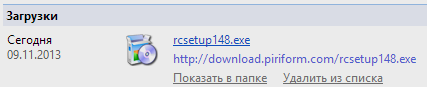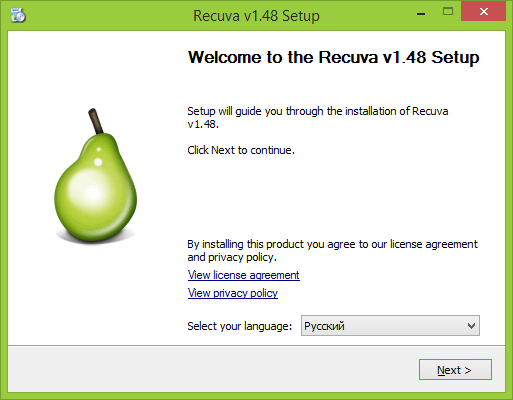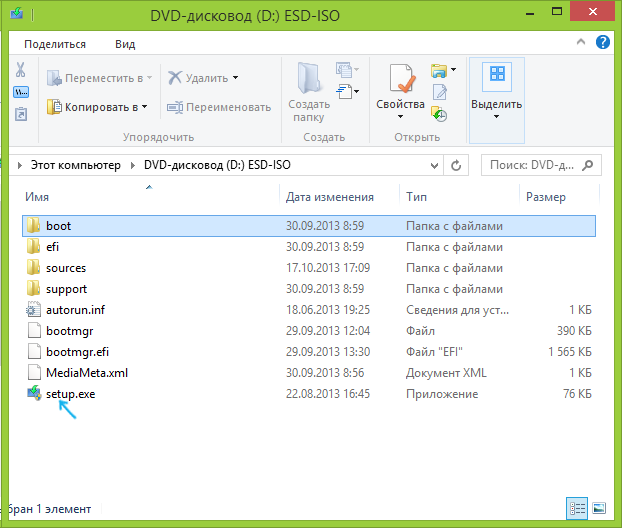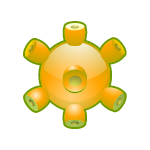 Вирусы, трояны и другие виды вредоносного программного обеспечения — серьезная и распространенная проблема платформы Windows. Даже в новейшей операционной системе Windows 8 (и 8.1), несмотря на многие улучшения безопасности, вы не застрахованы от этого.
Вирусы, трояны и другие виды вредоносного программного обеспечения — серьезная и распространенная проблема платформы Windows. Даже в новейшей операционной системе Windows 8 (и 8.1), несмотря на многие улучшения безопасности, вы не застрахованы от этого.
А если говорить о других операционных системах? Есть ли вирусы на Apple Mac OS? На мобильных устройствах Android и iOS? Можно ли схватить троян, если пользуешься Linux? Обо всем этом я вкратце и расскажу в этой статье.
Почему на Windows так много вирусов?
Не все вредоносные программы направлены на работу в ОС Windows, но таких большинство. Одна из основных причин этого — широкое распространение и популярность данной операционной системы, но это не единственный фактор. С самого начала разработки Windows, безопасность не ставилась во главу угла, как, например, в UNIX-подобных системах. А все популярные ОС, за исключением Windows, в качестве своего предшественника имеют именно UNIX.
В настоящее время в том, что касается установки программ, в Windows сложилась довольно-таки своеобразная модель поведения: программы ищутся в различных источниках (часто неблагонадежных) в Интернете и устанавливаются, в то время как другие операционные системы имеют собственные централизованные и относительно защищенные магазины приложений, из которых и происходит установка проверенных программ.
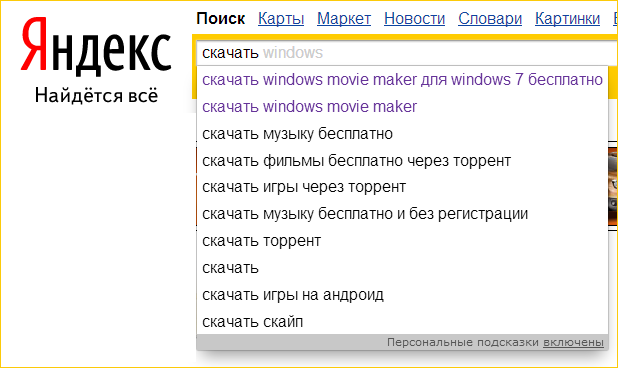
Так многие устанавливают программы в Windows, отсюда многие вирусы
Да, в Windows 8 и 8.1 также появился магазин приложений, однако, наиболее необходимые и привычные программы «для рабочего стола» пользователь продолжает скачивать из разных источников.
Есть ли вирусы для Apple Mac OS X
Как уже было сказано, основная доля вредоносного ПО разрабатывается для Windows и оно не может работать на Mac. Несмотря на то, что вирусы на Mac встречаются значительно реже, тем не менее, они существуют. Заражение может происходить, например, через плагин Java в браузере (именно поэтому он не включается в поставку ОС в последнее время), при установке взломанных программ и некоторыми другими способами.
В последних версиях операционной системы Mac OS X для установки приложений используется Mac App Store. Если пользователю нужна программа, то он может найти ее в магазине приложений и быть уверен, что она не содержит вредоносного кода или вирусов. Искать какие-то иные источники в Интернете не обязательно.
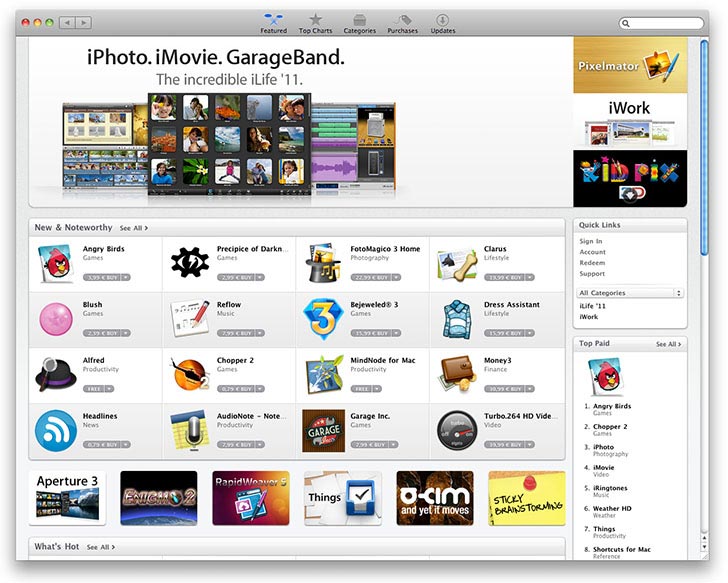
Кроме этого, операционная система включает в себя такие технологии как Gatekeeper и XProtect, первая из которых не позволяет запускать на Mac программы, не подписанные должным образом, а вторая — представляет собой аналог антивируса, проверяя запускаемые приложения на наличие вирусов.
Таким образом, вирусы для Mac есть, однако они появляются значительно реже, чем для Windows и вероятность заражения ниже, в связи с использованием иных принципов при установке программ.
Вирусы для Android
Вирусы и вредоносные программы для Android существуют, равно как и антивирусы для этой мобильной операционной системы. Однако, следует учитывать тот факт, что Android является в значительной мере защищенной платформой. По умолчанию, вы можете устанавливать приложения только из Google Play, кроме того, сам магазин приложений сканирует программы на наличие вирусного кода (с недавних пор).
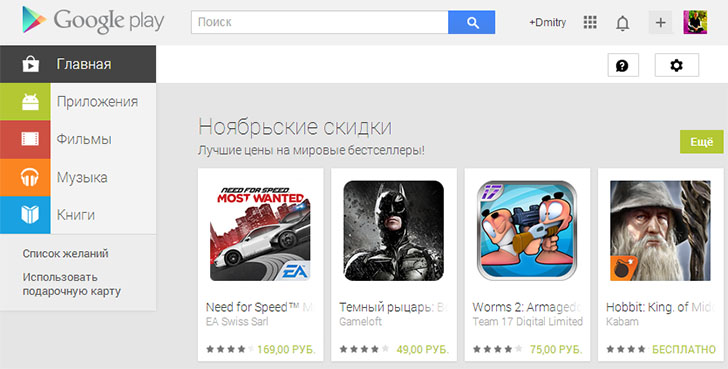
Google Play — магазин приложений для Android
Пользователь имеет возможность отключить установку программ только из Google Play и загружать их из сторонних источников, но при установке Android 4.2 и выше предложит вам просканировать скачанную игру или программу.
В общих чертах, если вы не из тех пользователей, которые скачивают взломанные приложения для Android, а используете для этого только Google Play, то вы в значительной степени защищены. Аналогичным образом, сравнительно безопасными являются магазины приложений Samsung, Opera и Amazon. Более подробно на эту тему вы можете почитать в статье Нужен ли антивирус для Android.
Устройства iOS — бывают ли вирусы на iPhone и iPad
Операционная система Apple iOS является еще в большей степени закрытой, нежели Mac OS или Android. Таким образом, используя iPhone, iPod Touch или iPad и загружая приложения из Apple App Store вероятность того, что вы скачаете вирус практически равна нулю, в связи с тем, что данный магазин приложений гораздо более требователен к разработчикам и каждая программа проверяется вручную.
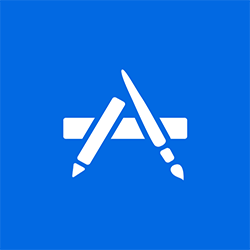
Летом 2013 года, в рамках проведенного исследования (Georgia Institute of Technology) было показано, что существует возможность обойти процесс проверки при публикации приложения в App Store и включить в него вредоносный код. Однако, даже если подобное случится, сразу по обнаружении уязвимости Apple имеет возможность удалить все вредоносные программы на всех устройствах пользователей под управлением Apple iOS. Кстати, аналогично этому, Microsoft и Google могут удаленно деинсталлировать установленные из своих магазинов приложения.
Вредоносные программы для Linux
Создатели вирусов не особо работают в направлении ОС Linux, в связи с тем, что эта операционная система используется малым количеством пользователей. Кроме этого, пользователи Linux в большинстве своем являются более опытными, чем средний владелец компьютера и большинство тривиальных методов распространения вредоносных программ с ними просто не сработают.
Так же, как и в перечисленных выше операционных системах, для установки программ в Linux, в большинстве случаев, используется своеобразный магазин приложений — диспетчер пакетов, Центр приложений Ubuntu (Ubuntu Software Center) и проверенные хранилища этих приложений. Запустить вирусы, предназначенные для Windows в Linux не получится, а даже если и сделать это (в теории, можно) — они не будут работать и представлять собой вред.
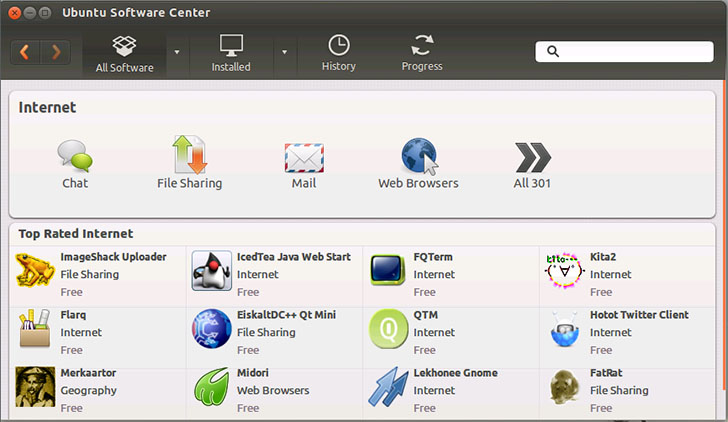
Установка программ в Ubuntu Linux
Но вирусы для Linux все же есть. Самое сложное — найти их и инфицироваться, для этого, как минимум, требуется скачать программу с непонятного сайта (причем вероятность того, что в ней будет вирус — минимальна) или получить по электронной почте и запустить ее, подтвердив свои намерения. Иначе говоря, это столь же вероятно, как африканские заболевания при нахождении в средней полосе России.
Думаю, я смог ответить на ваши вопросы о наличии вирусов для различных платформ. Отмечу еще, что если у вас Chromebook или планшет с Windows RT — вы тоже практически на 100% защищены от вирусов (Если только не начнете устанавливать расширения Chrome не из официального источника).
Следите за своей безопасностью.
 По доступной статистике, несколько сотен людей ежедневно интересуются ответом на вопрос о том, как форматировать жесткий диск через BIOS. Отмечу, что вопрос не вполне корректен — на самом деле, форматирование с использованием одного лишь BIOS (во всяком случае, на обычных ПК и ноутбуках) не предусмотрено, но, тем не менее, ответ, я думаю, вы здесь найдете.
По доступной статистике, несколько сотен людей ежедневно интересуются ответом на вопрос о том, как форматировать жесткий диск через BIOS. Отмечу, что вопрос не вполне корректен — на самом деле, форматирование с использованием одного лишь BIOS (во всяком случае, на обычных ПК и ноутбуках) не предусмотрено, но, тем не менее, ответ, я думаю, вы здесь найдете.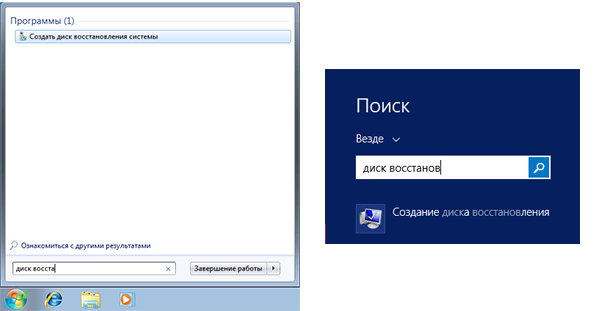
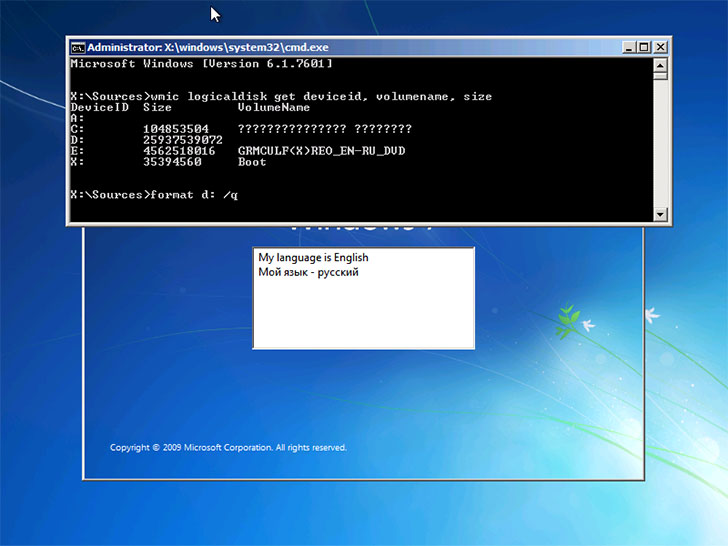
 Если у вас имеется лицензионная Windows 8 или просто ключ для нее, то вы без труда можете загрузить дистрибутив со страницы загрузки на сайте Microsoft и выполнить чистую установку на компьютер. Однако, с Windows 8.1 все на так просто.
Если у вас имеется лицензионная Windows 8 или просто ключ для нее, то вы без труда можете загрузить дистрибутив со страницы загрузки на сайте Microsoft и выполнить чистую установку на компьютер. Однако, с Windows 8.1 все на так просто.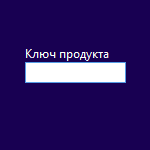 То, что у Microsoft появилась официальная страница, позволяющая скачать Windows 8 и 8.1, имея только ключ продукта, это замечательно и удобно. Если бы не одно но: если вы попробуете загрузить Windows 8.1 на компьютере, который уже обновлен до этой версии, то у вас попросят ввести ключ и при этом ключ от Windows 8 не подходит. Также пригодится:
То, что у Microsoft появилась официальная страница, позволяющая скачать Windows 8 и 8.1, имея только ключ продукта, это замечательно и удобно. Если бы не одно но: если вы попробуете загрузить Windows 8.1 на компьютере, который уже обновлен до этой версии, то у вас попросят ввести ключ и при этом ключ от Windows 8 не подходит. Также пригодится: 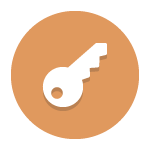 Если на ноутбуках и компьютерах с Windows 7 была наклейка, на которой написан ключ продукта, то теперь такой наклейки нет, и очевидного способа узнать ключ Windows 8 тоже нет. Кроме этого, даже если вы купили Windows 8 онлайн, то вполне возможно, когда вам потребуется загрузить дистрибутив с официального сайта Microsoft, ключ окажется утрачен, а для скачивания его нужно вводить. См. также:
Если на ноутбуках и компьютерах с Windows 7 была наклейка, на которой написан ключ продукта, то теперь такой наклейки нет, и очевидного способа узнать ключ Windows 8 тоже нет. Кроме этого, даже если вы купили Windows 8 онлайн, то вполне возможно, когда вам потребуется загрузить дистрибутив с официального сайта Microsoft, ключ окажется утрачен, а для скачивания его нужно вводить. См. также: 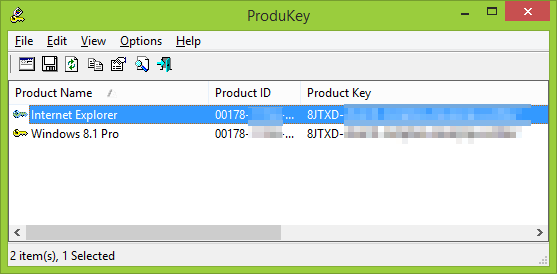
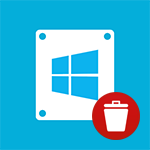 Если новая операционная система, заранее установленная на вашем ноутбуки или компьютере пришлась вам не по душе, вы можете удалить Windows 8 и установить что-то еще, например, Win 7. Хотя я бы и не советовал. Все действия, тут описанные, вы выполняете на свой страх и риск.
Если новая операционная система, заранее установленная на вашем ноутбуки или компьютере пришлась вам не по душе, вы можете удалить Windows 8 и установить что-то еще, например, Win 7. Хотя я бы и не советовал. Все действия, тут описанные, вы выполняете на свой страх и риск.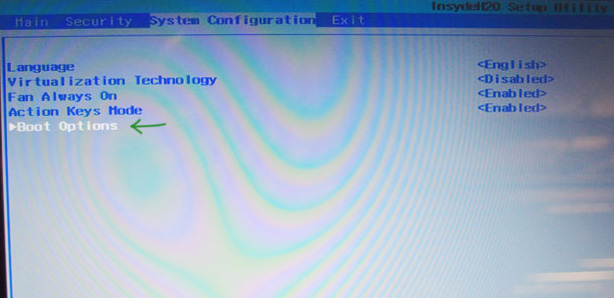
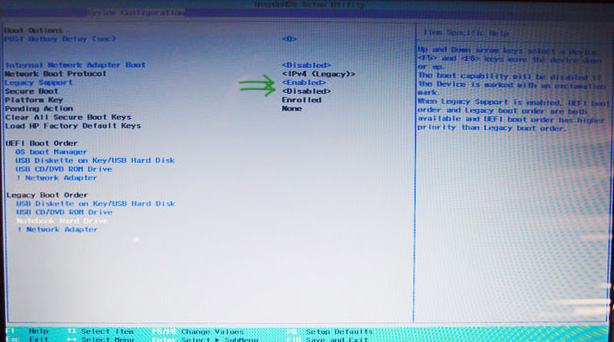
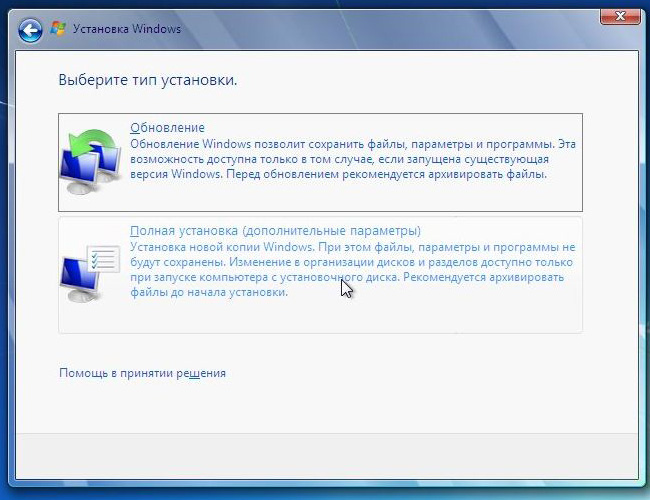
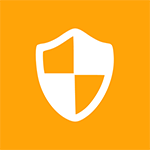 В предыдущей статье писал о том, что контроль учетных записей в Windows (UAC) лучше не отключать, а теперь напишу, о том, как это сделать. Еще раз предупреждаю: если вы решили отключить UAC, вы тем самым снижаете уровень безопасности при работе за компьютером, причем в достаточно большой степени. Делайте это только если точно знаете, зачем вам это нужно.
В предыдущей статье писал о том, что контроль учетных записей в Windows (UAC) лучше не отключать, а теперь напишу, о том, как это сделать. Еще раз предупреждаю: если вы решили отключить UAC, вы тем самым снижаете уровень безопасности при работе за компьютером, причем в достаточно большой степени. Делайте это только если точно знаете, зачем вам это нужно.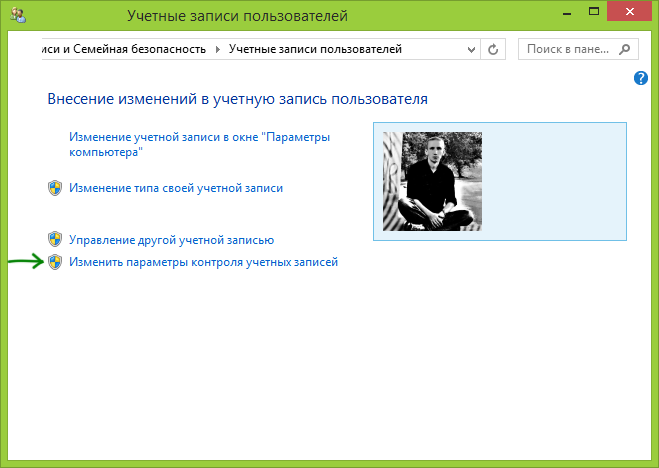
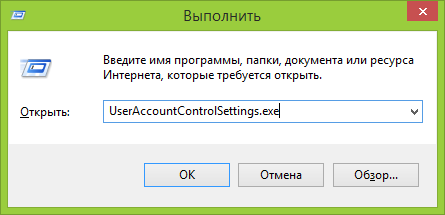
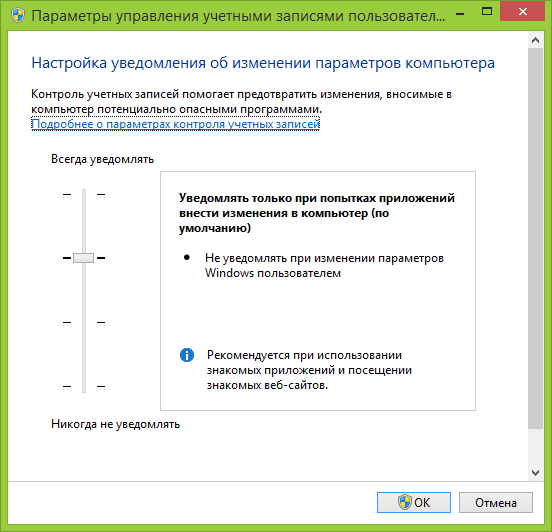
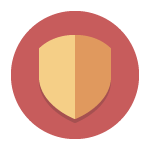 Снова поговорим о компьютерной безопасности. Антивирусы не идеальны, если надеяться только на антивирусное программное обеспечение, с большой вероятностью вы рано или поздно подвергнетесь риску. Риск этот может быть незначительным, но, тем не менее он присутствует.
Снова поговорим о компьютерной безопасности. Антивирусы не идеальны, если надеяться только на антивирусное программное обеспечение, с большой вероятностью вы рано или поздно подвергнетесь риску. Риск этот может быть незначительным, но, тем не менее он присутствует.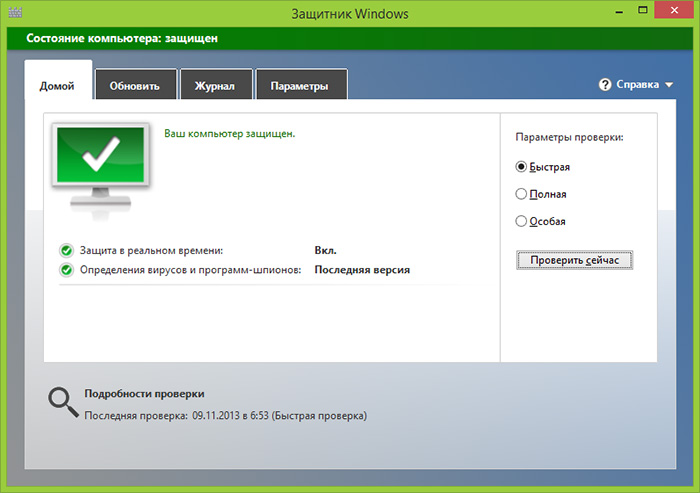
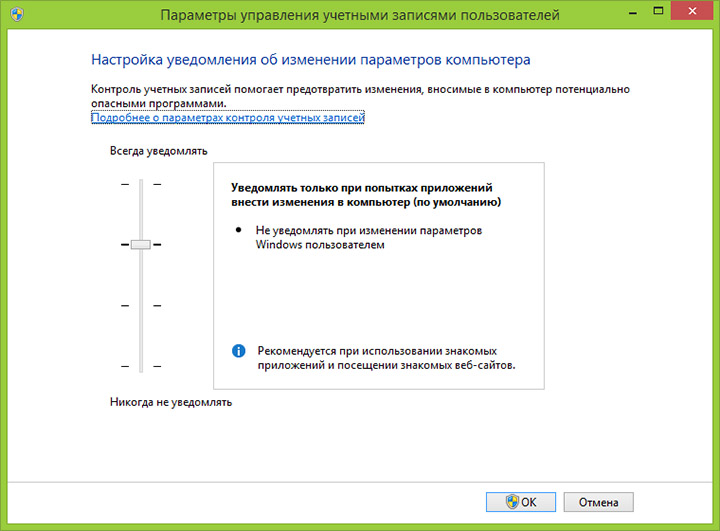
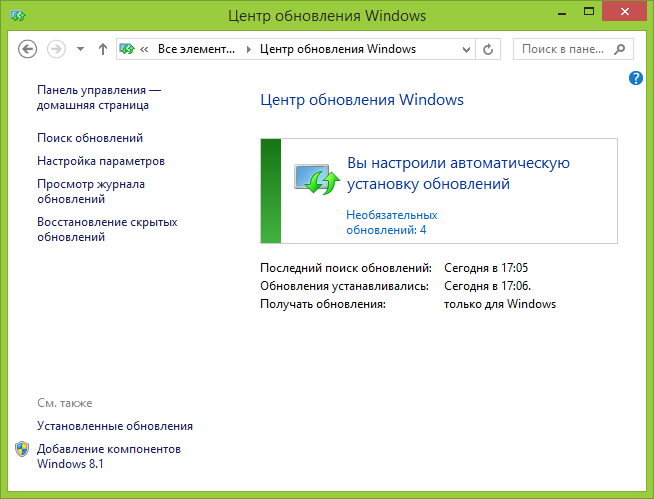
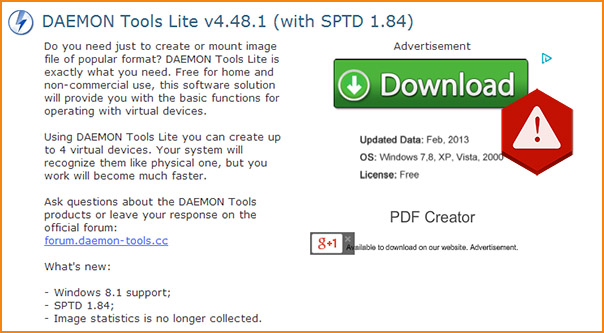

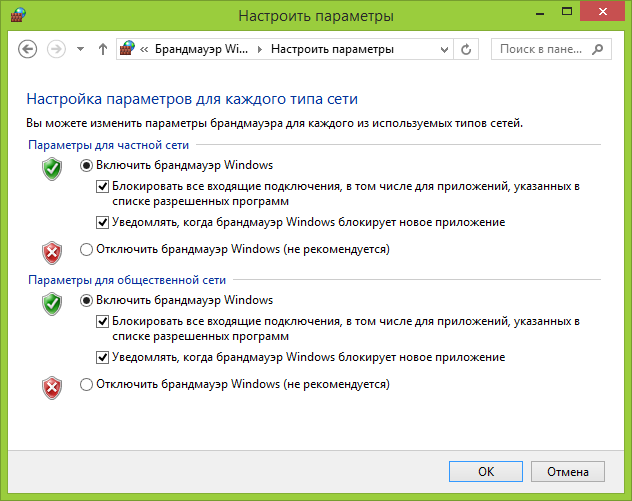

 Продолжаю писать инструкции для начинающих пользователей. Сегодня поговорим о том, как установить программы и игры на компьютер, в зависимости от того, что это за программа, и в каком виде она у вас присутствует.
Продолжаю писать инструкции для начинающих пользователей. Сегодня поговорим о том, как установить программы и игры на компьютер, в зависимости от того, что это за программа, и в каком виде она у вас присутствует.